windows命令行查看防火墙 如何打开windows防火墙?
更新时间:2023-06-22 13:52:21作者:xiaoliu
windows命令行查看防火墙,在如今的计算机网络环境下,防火墙已经成为网络安全的重要组成部分。而在Windows操作系统中,防火墙也同样具有重要作用。虽然现在市面上大部分杀毒软件都内置了防火墙,但了解如何打开Windows防火墙仍然是必要的。下面将介绍如何使用Windows命令行查看防火墙状态并打开Windows防火墙。
如何打开windows防火墙?
具体方法:
1.双击计算机左下角的开始图标打开系统菜单。

2.在弹出的系统菜单中点击右侧工具栏里的控制面板选项卡。
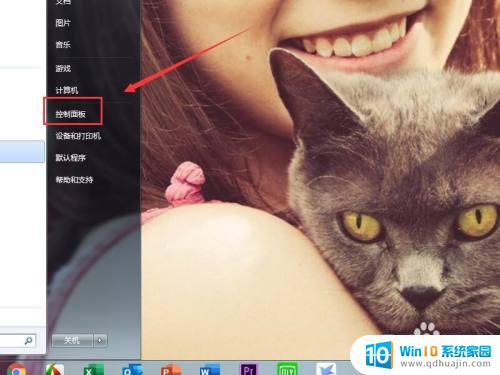
3.进入控制面板界面之后点击左边第一个的系统和安全一栏。
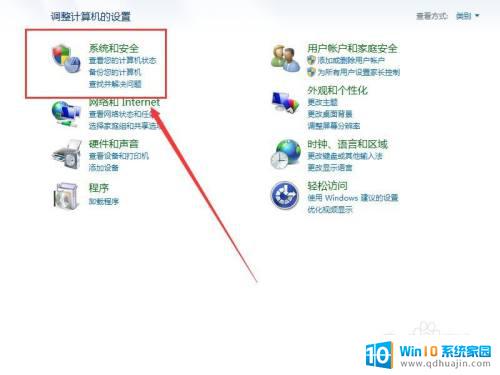
4.进入系统和安全菜单之后点击最上方的操作中心一栏。
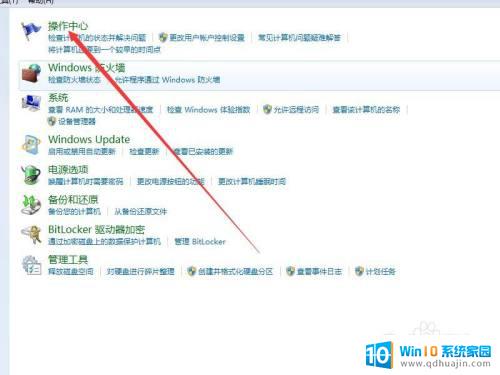
5.点击操作中心安全栏上方最后面的下拉按钮打开菜单。
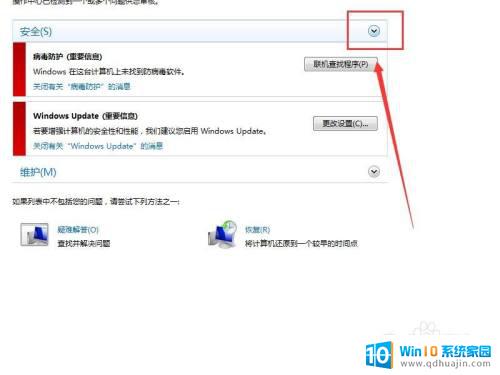
6.之后就可以在网络防火墙一栏中查看windows防火墙的状态了。
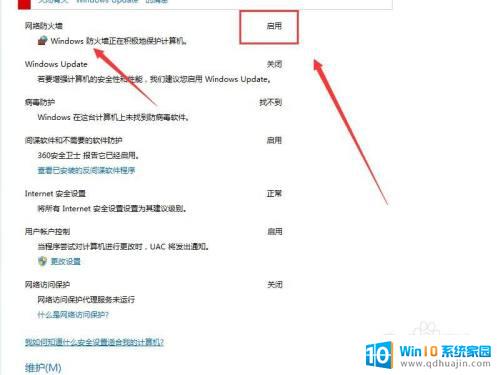
能够查看和控制Windows防火墙是很重要的,因为它可以保护我们的计算机免受各种网络威胁和攻击。如果您需要开启或关闭防火墙,请确保您具有管理员权限,并遵循适当的步骤。最重要的是,定期检查您的防火墙设置,确保它们符合您的需求和期望。





